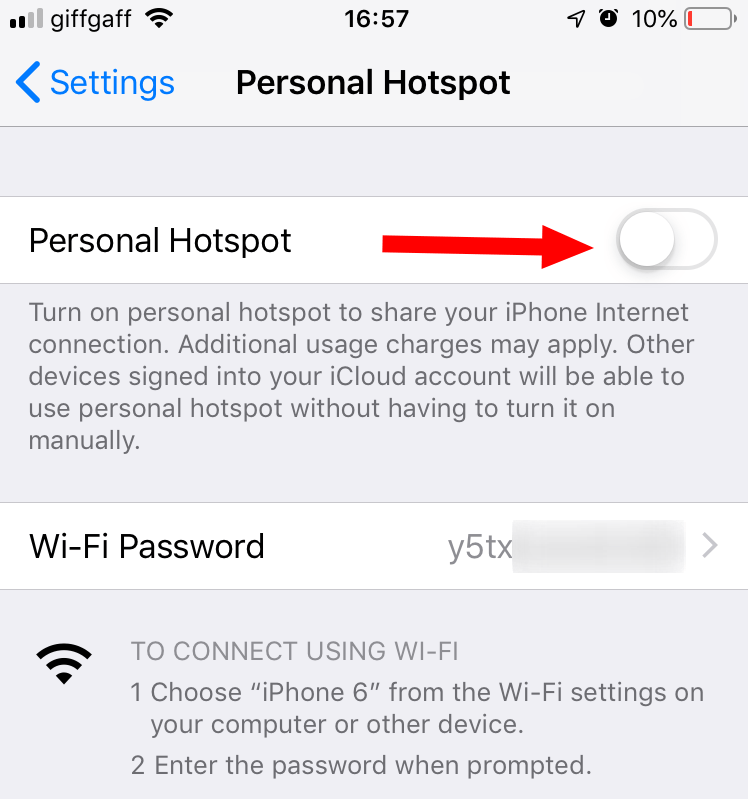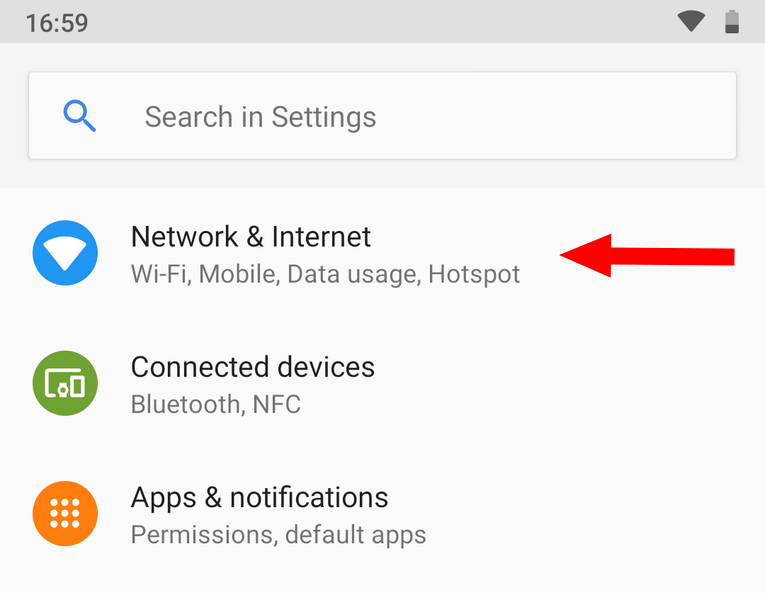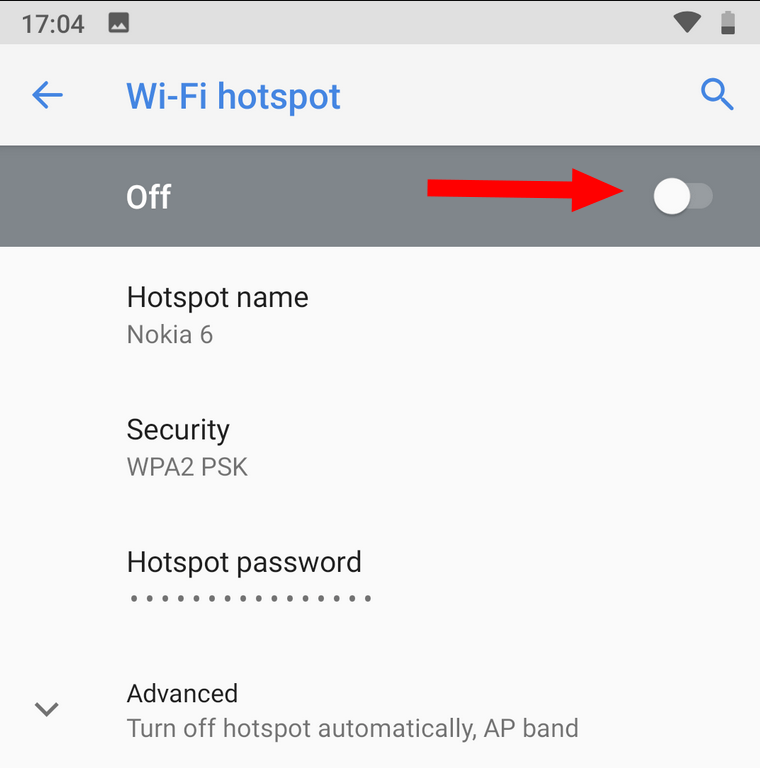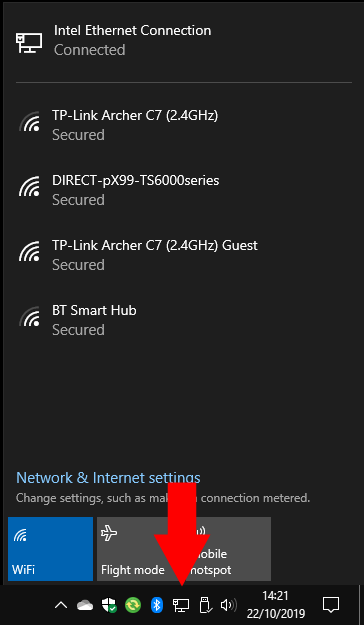¿Atascado con Internet público irregular o sin Wi-Fi en absoluto? Si su plan móvil es compatible con la conexión, no hay razón por la que no pueda seguir trabajando mientras viaja. En esta guía, le mostraremos cómo conectar su PC a su teléfono, brindándole Internet 4G/5G en un dispositivo con Windows 10 sin su propia SIM. Si, en cambio, necesita compartir la conexión a Internet de su PC con otros dispositivos usándolo como un punto de acceso móvil, consulte esta guía.
Los pasos que deberá seguir dependen de la plataforma telefónica que utilice. Cubriremos iOS en la sección inmediatamente debajo. Si usa Android, salte la página hacia abajo para encontrar los pasos relevantes.
Habilitación de anclaje en iOS
En iPhone, abra la aplicación Configuración y toque «Punto de acceso personal» para comenzar a configurar su punto de acceso Wi-Fi. Toque el botón de alternancia «Punto de acceso personal» para activar su punto de acceso.
Puede cambiar la contraseña de su punto de acceso tocando el campo «Contraseña de Wi-Fi». iOS utiliza de manera predeterminada una contraseña segura, por lo que no necesariamente tendrá que cambiar esto. Toque el botón azul «Guardar» en la parte superior de la pantalla de configuración de contraseña para guardar sus cambios.
Habilitación de anclaje en Android
En un dispositivo Android, abra la aplicación Configuración y diríjase a la categoría «Red e Internet». Las pantallas que ve pueden verse ligeramente diferentes según la versión de Android y el fabricante del dispositivo. Si no ve las mismas pantallas, debe consultar la documentación del fabricante.
Desde la página «Red e Internet», toque el botón «Punto de acceso y anclaje» para ver la configuración del punto de acceso móvil. A continuación, presione el botón «Punto de acceso Wi-Fi» para personalizar la configuración del punto de acceso.
Toque el botón de alternar en la parte superior de la página para activar su punto de acceso. Use la configuración en la página para cambiar el nombre de su punto de acceso Wi-Fi (su SSID) o cambie la contraseña.
Conexión a su punto de acceso
Ahora está listo para volver a su PC con Windows 10.Asegúrese de que su Wi-Fi esté encendido (puede comprobarlo abriendo el Centro de actividades con Win+A y buscando el mosaico de configuración de «Wi-Fi»).
A continuación, abra la lista de redes Wi-Fi haciendo clic en el icono de Wi-Fi en la bandeja del sistema. Después de unos momentos, debería ver aparecer el punto de acceso de su teléfono en la lista. Los dispositivos Android aparecerán con el nombre que configuró en la página de configuración del punto de acceso; Los dispositivos iOS aparecen como su nombre de dispositivo.
Toque el punto de acceso Wi-Fi para conectarse a él como cualquier otro. Deberá proporcionar la contraseña que configuró en su teléfono. Ahora debería poder navegar por la web en su PC, usando el 4G de su teléfono. Solo recuerde permanecer dentro de su plan de datos y apagar su punto de acceso (en su teléfono) una vez que haya terminado de navegar.